1、第一步,新建表。鼠标选中右侧“Toolbox”栏中“Table”按钮,然后鼠标移入空白处,点击鼠标完成新建表,如下图所示:
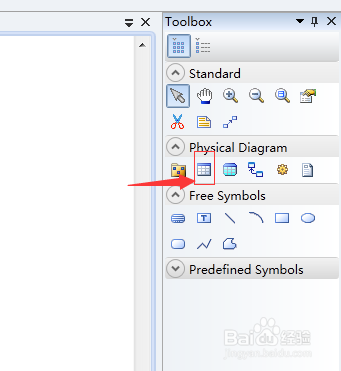
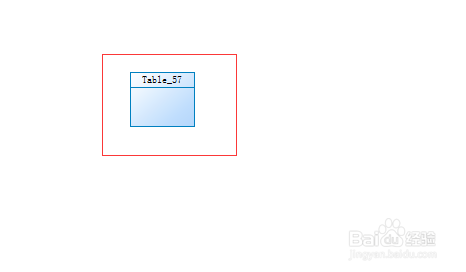
2、第二步,编辑表名。具体操作为双击新建的表,在弹框中输入相应的信息,“Name”中可以是中文,“Code”必须是英文,如下图所示:
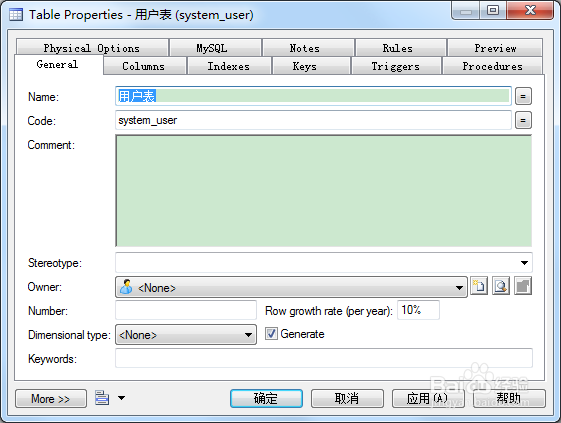
3、第三步,编辑属性,设定为主键。选中“Columns”,在栏中填写信息,“Name”中可以是中文,“Code”必须是英文,选择“p”,如下图所示:

4、第四步,编辑主键数据类型。点中“Data Type”栏,点击“...”图标,在弹框中选择“Integer”类型,并点击“确认”,如下图所示:
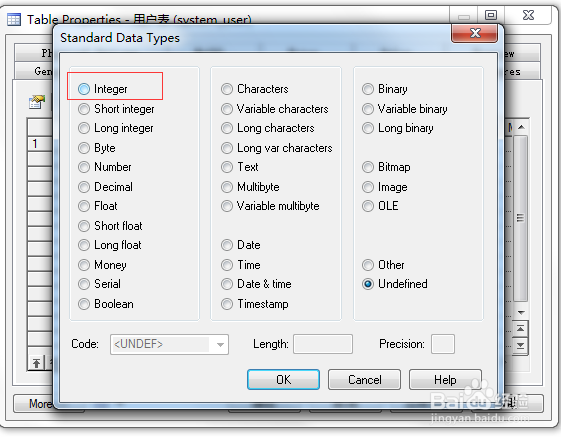
5、第五步,设置自增。鼠标双击主键栏(或者右键点击,然后在悬浮窗中点击“Properties”犬匮渝扮),在弹框中勾上“Identity”,并点击“确认”,如下图所示:
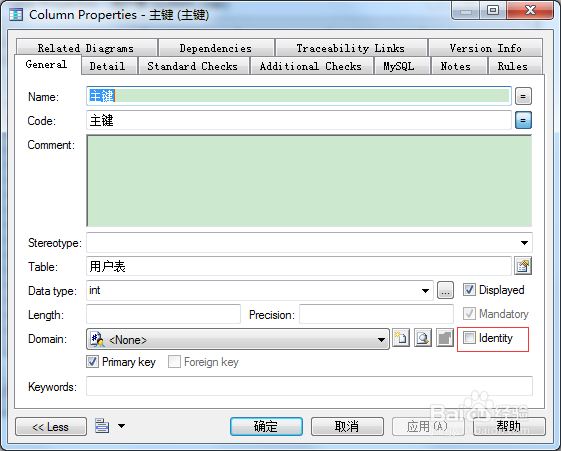
6、第六步,完成设置。最终点击“应用”,再点击“确认”,这样我们的操作就结束了,主键自增就配置成功了。
